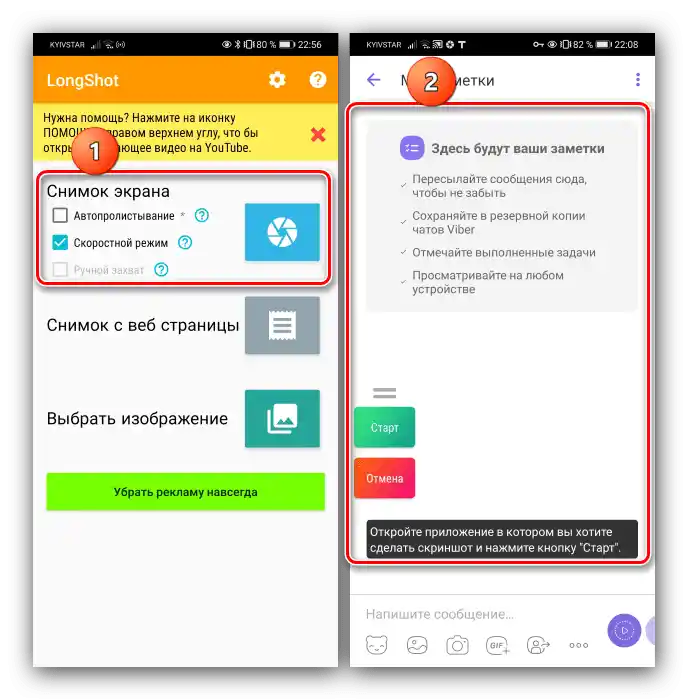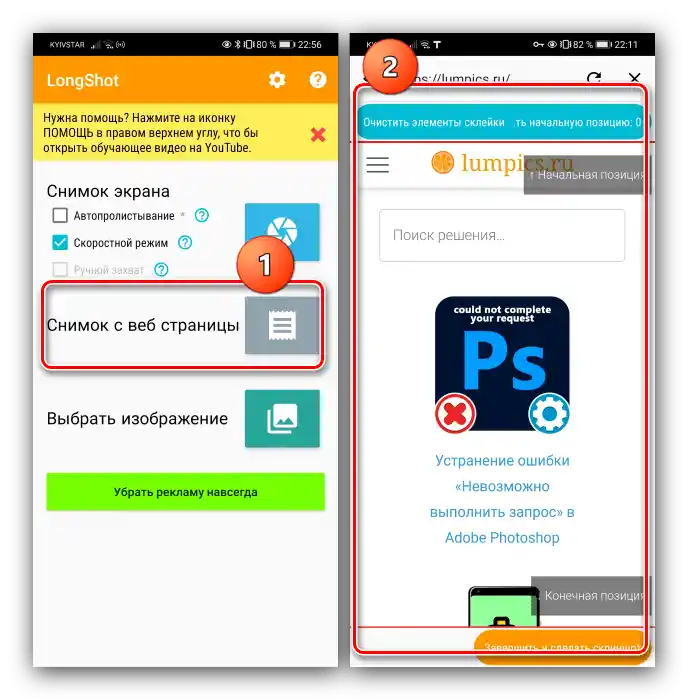Metoda 1: Narzędzia systemowe
Niektórzy producenci smartfonów (na przykład Samsung i Huawei) wbudowują wymaganą funkcjonalność w oprogramowanie. Przyjrzyjmy się, jak to działa na przykładzie najnowszej EMUI 10.1 od Huawei.
- Otwórz stronę internetową lub aplikację, a następnie zrób zrzut ekranu, na przykład, naciskając przycisk w panelu powiadomień lub podwójnym stuknięciem w ekran kostką palca. W lewym dolnym rogu pojawi się mały podgląd – dotknij go i przeciągnij w dół, aż pojawi się napis "Długi zrzut ekranu".
- Uruchomi się narzędzie do tworzenia zrzutów ekranu – skorzystaj z niego, aby zrzucić wszystko, co potrzebne. Aby zatrzymać proces, po prostu stuknij w obszar przechwytywania.
- Edytuj obraz, jeśli to konieczne, a następnie naciśnij przycisk zapisu, aby pobrać obrazek do galerii.
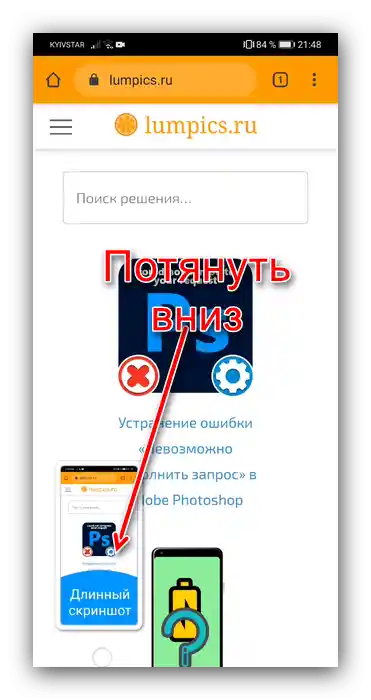
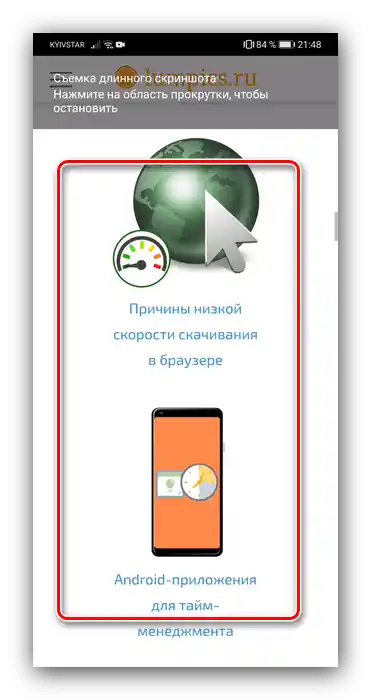
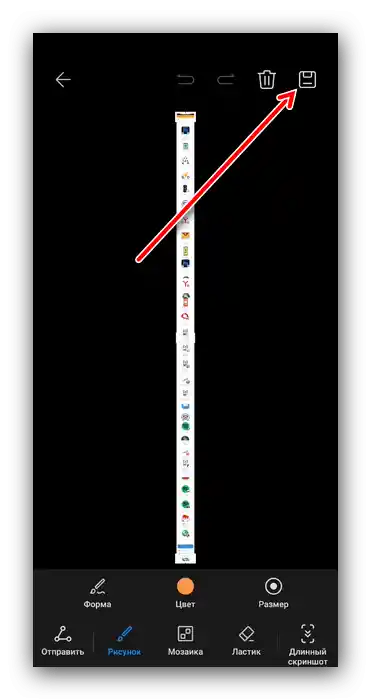
Narzędzia systemowe są bardzo wygodne, ale niestety dostępne są daleko nie we wszystkich wersjach Androida.
Metoda 2: Oprogramowanie zewnętrzne
Dla urządzeń, które nie mają wbudowanej funkcji tworzenia długich zrzutów ekranu, zewnętrzni deweloperzy przygotowali szereg rozwiązań.Jednym z takich jest aplikacja o nieskomplikowanej nazwie LongShot, która pozwala dosłownie w kilka kliknięć uzyskać długi zrzut ekranu.
Pobierz LongShot z Google Play Marketu
- Przyznaj aplikacji wszystkie wymagane uprawnienia.
- Twórcy wyróżnili trzy tryby pracy LongShot:
- "Zrzut ekranu" — za jego pomocą użytkownik wybiera aplikację, z której chce uzyskać długi zrzut ekranu;
- "Zrzut z strony internetowej" — otwiera wbudowaną w narzędzie przeglądarkę, z której już tworzy się obrazek;
- "Wybierz obraz" — pozwala ręcznie połączyć kilka zrzutów ekranu.
![Tryb robienia zrzutów ekranu w aplikacjach do tworzenia długich zrzutów ekranu na Androidzie za pomocą LongShot]()
![Zrób zrzut ekranu strony internetowej, aby utworzyć długi zrzut ekranu na Androidzie za pomocą LongShot]()
- Dla przykładu skorzystamy z "Zrzutu z strony internetowej". Kliknij odpowiednią pozycję, następnie wprowadź w pasku adresu URL docelowej strony i przejdź do niej.
- Poczekaj na pełne załadowanie, a następnie przewiń stronę do początku zrzutu i naciśnij "Początkowa pozycja". Teraz przewiń do miejsca, w którym powinien się kończyć, naciśnij "Końcowa pozycja", a następnie "Zakończ i zrób zrzut ekranu".
- Uzyskany wynik pojawi się na ekranie. Nie trzeba go dodatkowo zapisywać, ponieważ wszystkie zrobione przez LongShot obrazy są ładowane do galerii smartfona.
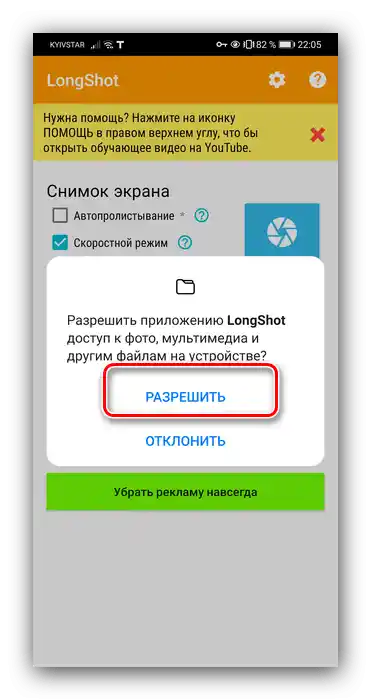
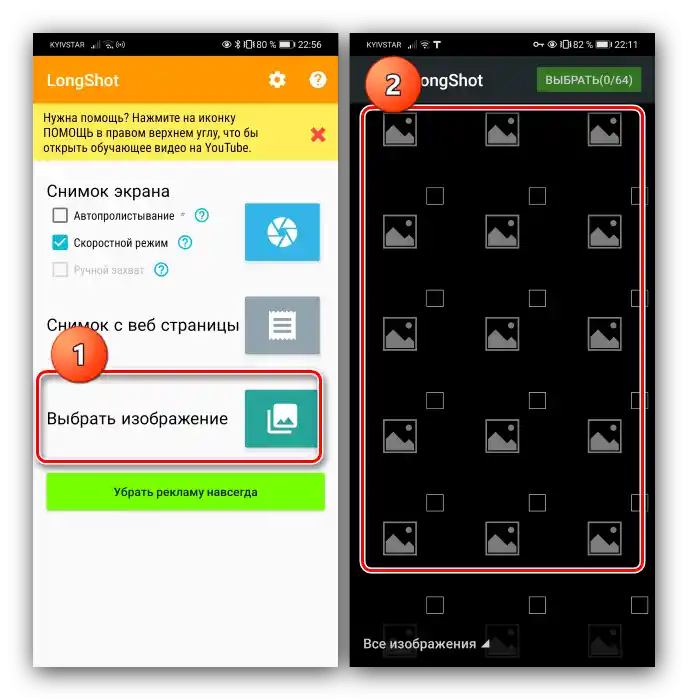
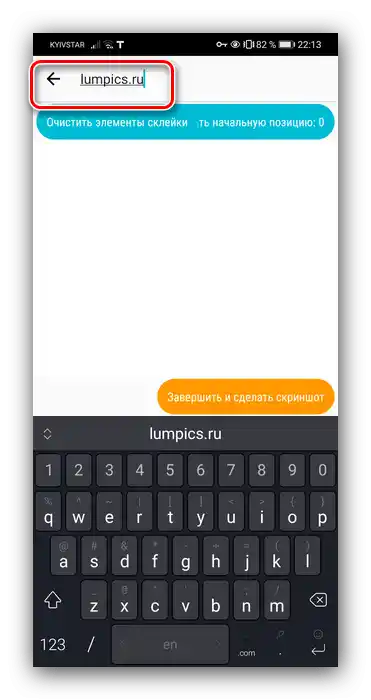
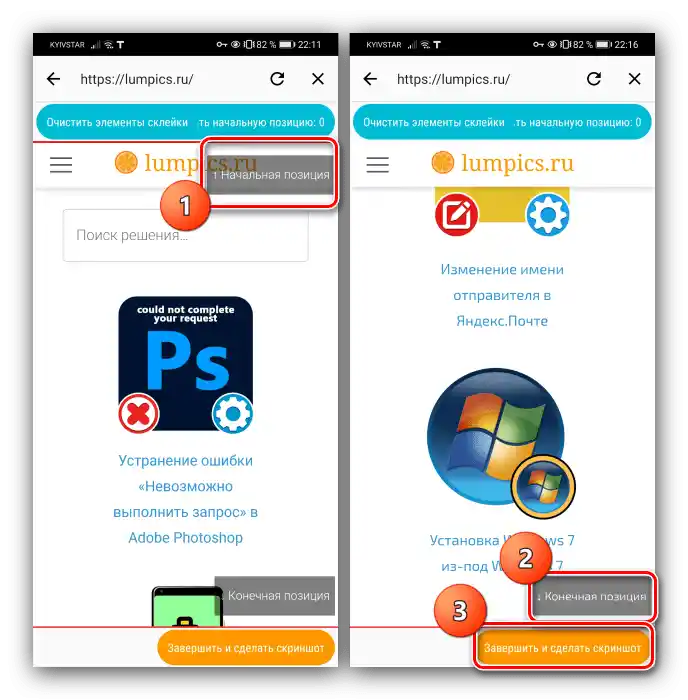
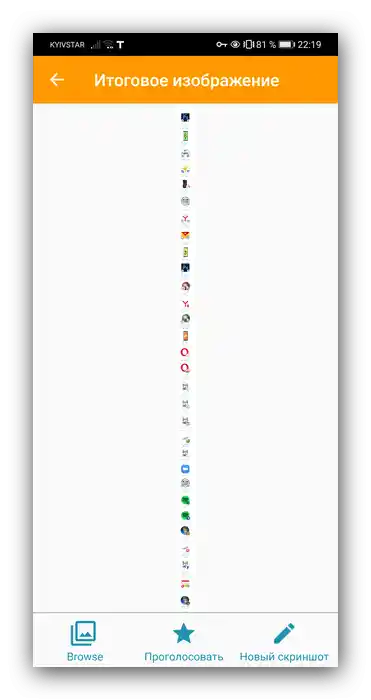
Jak widać, omawiana aplikacja jest całkiem funkcjonalna, jednak interfejs nie jest zbyt wygodny. Do wad możemy zaliczyć również wyświetlanie reklam.